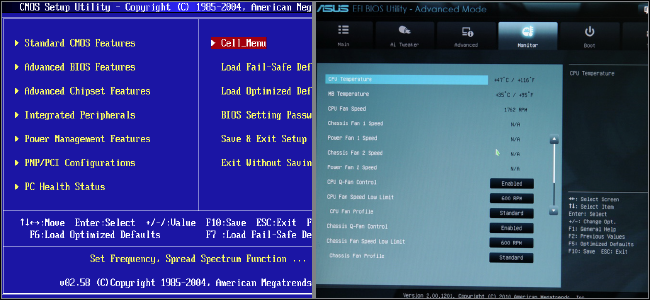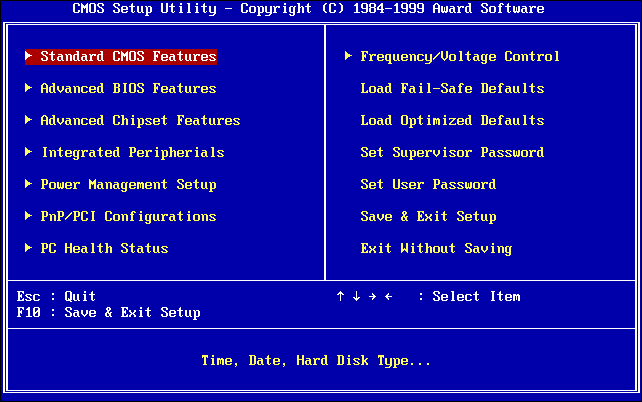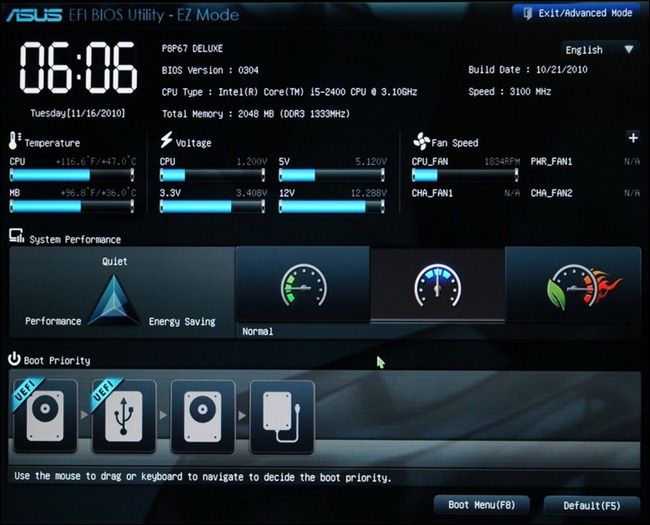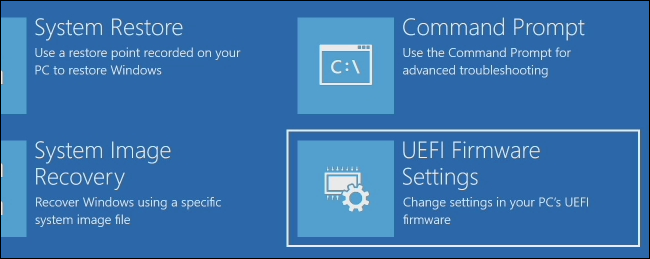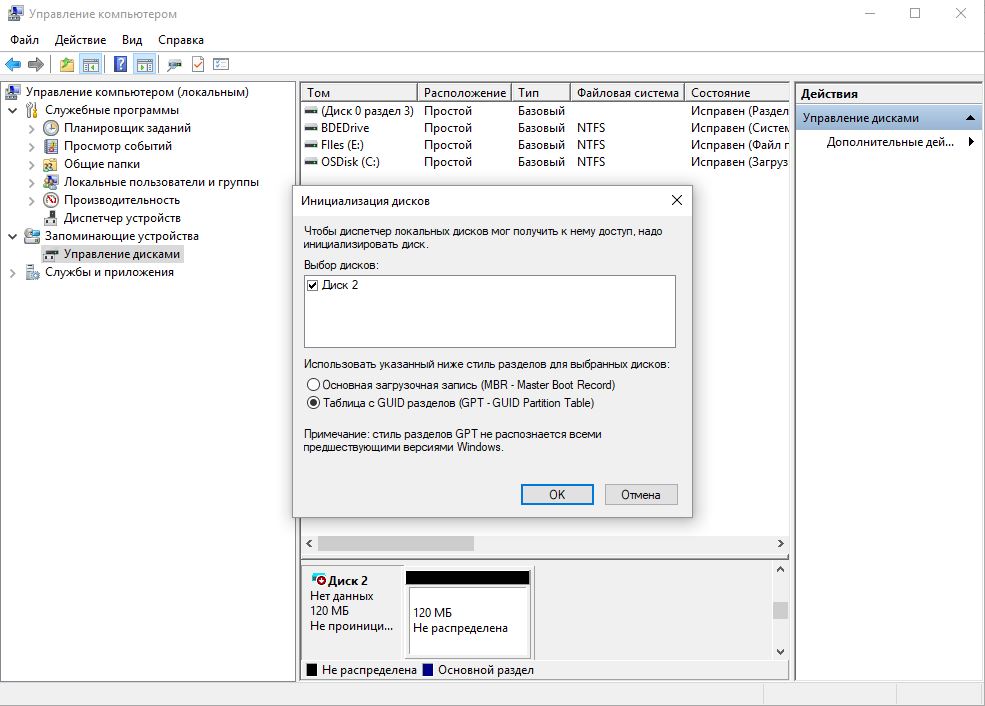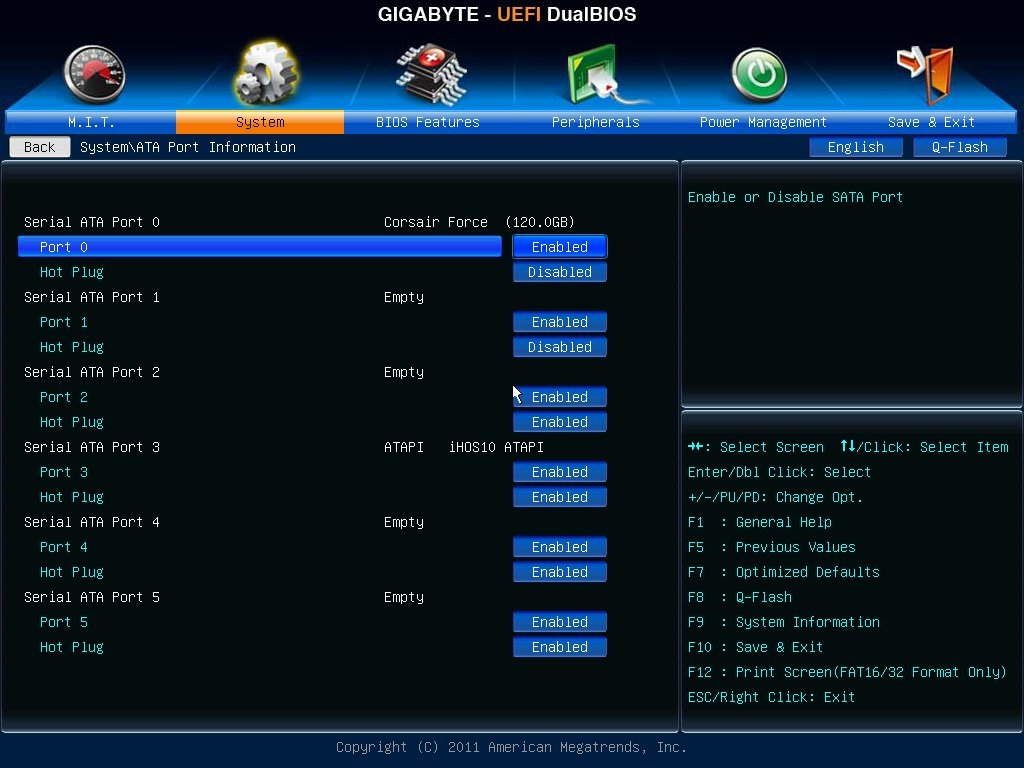в чем разница между bios и uefi
Что такое UEFI, и чем он отличается от BIOS?
Новые компьютеры используют прошивку UEFI вместо традиционного BIOS. Обе эти программы – примеры ПО низкого уровня, запускающегося при старте компьютера перед тем, как загрузится операционная система. UEFI – более новое решение, он поддерживает жёсткие диски большего объёма, быстрее грузится, более безопасен – и, что очень удобно, обладает графическим интерфейсом и поддерживает мышь.
Некоторые новые компьютеры, поставляемые с UEFI, по-прежнему называют его «BIOS», чтобы не запутать пользователя, привычного к традиционным PC BIOS. Но, даже встретив его упоминание, знайте, что ваш новый компьютер, скорее всего, будет оснащён UEFI, а не BIOS.
Что такое BIOS?
BIOS — это Basic Input-Output system, базовая система ввода-вывода. Это программа низкого уровня, хранящаяся на чипе материнской платы вашего компьютера. BIOS загружается при включении компьютера и отвечает за пробуждение его аппаратных компонентов, убеждается в том, что они правильно работают, а потом запускает программу-загрузчик, запускающую операционную систему Windows или любую другую, установленную у вас.
На экране настройки BIOS вы можете изменять множество параметров. Аппаратная конфигурация компьютера, системное время, порядок загрузки. Этот экран можно вызвать в начале загрузки компьютера по нажатию определённой клавиши – на разных компьютерах она разная, но часто используются клавиши Esc, F2, F10, Delete. Сохраняя настройку, вы сохраняете её в памяти материнской платы. При загрузке компьютера BIOS настроит его так, как указано в сохранённых настройках.
Перед загрузкой операционки BIOS проходит через POST, или Power-On Self Test, самотестирование после включения. Она проверяет корректность настройки аппаратного обеспечения и его работоспособность. Если что-то не так, на экране вы увидите серию сообщений об ошибках или услышите из системного блока загадочный писк. Что именно означают звуковые сигналы описано в инструкции к компьютеру.
При загрузке компьютера по окончанию POST BIOS ищет Master Boot Record, или MBR — главную загрузочную запись. Она хранится на загрузочном устройстве и используется для запуска загрузчика ОС.
Вы также могли видеть аббревиатуру CMOS, что расшифровывается, как Complementary Metal-Oxide-Semiconductor — комплементарная структура металл-оксид-полупроводник. Она относится к памяти, в которой BIOS хранит различные настройки. Использование её устарело, поскольку такой метод уже заменили флэш-памятью (также её называют EEPROM).
Почему BIOS устарел?
BIOS существует уже давно и эволюционировал мало. Даже у компьютеров с ОС MS-DOS, выпущенных в 1980-х, был BIOS.
Конечно, со временем BIOS всё-таки менялся и улучшался. Разрабатывались его расширения, в частности, ACPI, Advanced Configuration and Power Interface (усовершенствованный интерфейс управления конфигурацией и питанием). Это позволяло BIOS проще настраивать устройства и более продвинуто управлять питанием, например, уходить в спящий режим. Но BIOS развился вовсе не так сильно, как другие компьютерные технологии со времён MS-DOS.
У традиционного BIOS до сих пор есть серьёзные ограничения. Он может загружаться только с жёстких дисков объёмом не более 2,1 Тб. Сейчас уже повсеместно встречаются диски на 3 Тб, и с них компьютер с BIOS не загрузится. Это ограничение BIOS MBR.
BIOS должен работать в 16-битном режиме процессора и ему доступен всего 1 Мб памяти. У него проблемы с одновременной инициализацией нескольких устройств, что ведёт к замедлению процесса загрузки, во время которого инициализируются все аппаратные интерфейсы и устройства.
BIOS давно пора было заменить. Intel начала работу над Extensible Firmware Interface (EFI) ещё в 1998 году. Apple выбрала EFI, перейдя на архитектуру Intel на своих Маках в 2006-м, но другие производители не пошли за ней.
В 2007 Intel, AMD, Microsoft и производители PC договорились о новой спецификации Unified Extensible Firmware Interface (UEFI), унифицированный интерфейс расширяемой прошивки. Это индустриальный стандарт, обслуживаемый форумом UEFI и он зависит не только от Intel. Поддержка UEFI в ОС Windows появилась с выходом Windows Vista Service Pack 1 и Windows 7. Большая часть компьютеров, которые вы можете купить сегодня, используют UEFI вместо BIOS.
Как UEFI заменяет и улучшает BIOS
UEFI заменяет традиционный BIOS на PC. На существующем PC никак нельзя поменять BIOS на UEFI. Нужно покупать аппаратное обеспечение, поддерживающее UEFI. Большинство версий UEFI поддерживают эмуляцию BIOS, чтобы вы могли установить и работать с устаревшей ОС, ожидающей наличия BIOS вместо UEFI – так что обратная совместимость у них есть.
Новый стандарт обходит ограничения BIOS. Прошивка UEFI может грузиться с дисков объёмом более 2,2 Тб – теоретический предел для них составляет 9,4 зеттабайт. Это примерно в три раза больше всех данных, содержащихся в сегодняшнем Интернете. UEFI поддерживает такие объёмы из-за использования разбивки на разделы GPT вместо MBR. Также у неё стандартизирован процесс загрузки, и она запускает исполняемые программы EFI вместо кода, расположенного в MBR.
UEFI может работать в 32-битном или 64-битном режимах и её адресное пространство больше, чем у BIOS – а значит, быстрее загрузка. Также это значит, что экраны настройки UEFI можно сделать красивее, чем у BIOS, включить туда графику и поддержку мыши. Но это не обязательно. Многие компьютеры по сию пору работают с UEFI с текстовым режимом, которые выглядят и работают так же, как старые экраны BIOS.
В UEFI встроено множество других функций. Она поддерживает безопасный запуск Secure Boot, в котором можно проверить, что загрузку ОС не изменила никакая вредоносная программа. Она может поддерживать работу по сети, что позволяет проводить удалённую настройку и отладку. В случае с традиционным BIOS для настройки компьютера необходимо было сидеть прямо перед ним.
И это не просто замена BIOS. UEFI – это небольшая операционная система, работающая над прошивкой PC, поэтому она способна на гораздо большее, чем BIOS. Её можно хранить в флэш-памяти на материнской плате или загружать с жёсткого диска или с сети.
У разных компьютеров бывает разный интерфейс и свойства UEFI. Всё зависит от производителя компьютера, но основные возможности одинаковы у всех.
Как получить доступ к настройкам UEFI на современном ПК
Если вы обычный пользователь, перехода на компьютер с UEFI вы и не заметите. Загружаться и выключаться компьютер будет быстрее, а также вам будут доступны диски размером более 2,2 Тб.
А вот процедура доступа к настройкам будет немного отличаться. Для доступа к экрану настроек UEFI вам может потребоваться загрузочное меню Windows. Производители ПК не хотели замедлять быструю загрузку компьютера ожиданием нажатия клавиши. Но нам встречались и такие UEFI, в которых производители оставили возможность входа в настройки тем же способом, какой был в BIOS – по нажатию клавиши во время загрузки.
UEFI – это большое обновление, но произошло оно незаметно. Большинство пользователей ПК не заметят его, и им не нужно беспокоиться по поводу того, что их новый компьютер использует UEFI вместо обычного BIOS. ПК просто будут лучше работать и поддерживать больше современного аппаратного обеспечения и возможностей.
Более подробное объяснение отличий в загрузочном процессе UEFI можно почитать в статье Адама Уильямсона из Red Hat, и в официальном вопроснике UEFI FAQ.
Что такое UEFI и чем он отличается от BIOS?
BIOS скоро будет мёртв: Intel объявила о планах полностью заменить его на UEFI на всех своих чипсетах к 2020 году. Но что такое UEFI и чем он отличается от BIOS, с которым мы все знакомы?
И UEFI, и BIOS — это низкоуровневое программное обеспечение, которое запускается при загрузке компьютера перед загрузкой операционной системы, но UEFI — более современное решение, поддерживающее жёсткие диски большего размера, более быстрое время загрузки, больше функций безопасности и, что удобно, графику и курсор мышы.
Мы видели, что новые ПК, поставляемые с UEFI, по-прежнему называют его «BIOS», чтобы не вводить в заблуждение людей, которые привыкли к традиционному BIOS для ПК. Даже если на вашем ПК используется термин «BIOS», современные ПК, которые вы покупаете сегодня, почти наверняка поставляются с прошивкой UEFI вместо BIOS. Эта статья расскажет вам, почему произошла эта замена.
Что такое BIOS?
BIOS — это сокращение от Basic Input-Output system. Это низкоуровневое программное обеспечение, которое находится в микросхеме материнской платы вашего компьютера. BIOS загружается при запуске вашего компьютера, и BIOS отвечает за пробуждение аппаратных компонентов вашего компьютера, обеспечивает их правильную работу, а затем запускает загрузчик, который загружает Windows или любую другую операционную систему, которую вы установили.
Вы можете настроить различные параметры на экране настройки BIOS. Здесь находятся такие настройки, как конфигурация оборудования вашего компьютера, системное время и порядок загрузки. Вы можете получить доступ к этому экрану, нажав определённую клавишу — разную на разных компьютерах, но часто Esc, F2, F10 или Delete — во время загрузки компьютера. Когда вы сохраняете настройку, она сохраняется в памяти самой материнской платы. Когда вы загружаете компьютер, BIOS настроит ваш компьютер с сохранёнными настройками.
Перед загрузкой операционной системы BIOS проходит через самотестирование при включении питания. Он проверяет правильность конфигурации вашего оборудования и его правильную работу. Если что-то не так, вы увидите сообщение об ошибке или услышите серию загадочных звуковых сигналов. Вам нужно будет посмотреть, что означают различные последовательности звуковых сигналов, в руководстве к компьютеру.
Когда ваш компьютер загружается — и после завершения процедуры POST — BIOS ищет основную загрузочную запись или MBR, хранящуюся на загрузочном устройстве, и использует её для запуска загрузчика.
Вы также можете увидеть аббревиатуру CMOS, что означает комплементарный металл-оксид-полупроводник. Это относится к памяти с резервным питанием от батареи, в которой BIOS хранит различные настройки на материнской плате. На самом деле это уже неточно, поскольку в современных системах этот метод был заменён флэш-памятью (также называемой EEPROM).
Почему BIOS устарел
BIOS существует уже давно и не претерпел значительных изменений. Даже компьютеры с MS-DOS, выпущенные в 1980-х годах, имели BIOS!
Конечно, BIOS со временем развивался и улучшался. Были разработаны некоторые расширения, включая ACPI, Advanced Configuration и Power Interface. Это позволяет BIOS более легко настраивать устройства и выполнять расширенные функции управления питанием, такие как спящий режим. Но со времён MS-DOS BIOS не усовершенствовался и не улучшился так сильно, как другие технологии ПК.
Традиционный BIOS по-прежнему имеет серьёзные ограничения. Он может загружаться только с дисков объёмом 2,1 ТБ или меньше. Диски ёмкостью 3 ТБ стали обычным явлением, и компьютер с BIOS не может с них загрузиться. Это ограничение связано со способом работы системы основной загрузочной записи BIOS.
BIOS должен работать в режиме 16-разрядного процессора и иметь только 1 МБ свободного места для выполнения. У него проблемы с инициализацией нескольких аппаратных устройств одновременно, что приводит к более медленному процессу загрузки при инициализации всех аппаратных интерфейсов и устройств на современном компьютере. ПК.
BIOS давно нуждался в замене. Intel начала работу над спецификацией Extensible Firmware Interface (EFI) еще в 1998 году. Apple выбрала EFI, когда в 2006 году перешла на архитектуру Intel на своих Mac, но другие производители ПК не последовали этому примеру.
В 2007 году Intel, AMD, Microsoft и производители ПК согласовали новую спецификацию Unified Extensible Firmware Interface (UEFI). Это общеотраслевой стандарт, управляемый форумом Unified Extended Firmware Interface Forum, а не только корпорацией Intel. Поддержка UEFI была представлена в Windows с пакетом обновления 1 (SP1) для Windows Vista и Windows 7. Подавляющее большинство компьютеров, которые вы можете купить сегодня, теперь используют UEFI, а не традиционный BIOS.
Как UEFI заменяет и улучшает BIOS
UEFI заменяет традиционный BIOS на ПК. Невозможно переключиться с BIOS на UEFI на существующем ПК. Вам необходимо купить новое оборудование, которое поддерживает и включает UEFI, как и большинство новых компьютеров. Большинство реализаций UEFI обеспечивают эмуляцию BIOS, поэтому вы можете выбрать установку и загрузку старых операционных систем, которые ожидают BIOS вместо UEFI, что обеспечивает их обратную совместимость.
Этот новый стандарт избегает ограничений BIOS. Микропрограмма UEFI может загружаться с дисков ёмкостью 2,2 ТБ и более — фактически теоретический предел составляет 9,4 зеттабайта. Это примерно в три раза превышает предполагаемый объем всех данных в Интернете. Это потому, что UEFI использует схему разделения GPT вместо MBR. Он также загружается более стандартизированным способом, запуская исполняемые файлы EFI вместо запуска кода из главной загрузочной записи диска.
UEFI может работать в 32-битном или 64-битном режиме и имеет большее способное к адресации адресное пространство, чем BIOS, что означает, что процесс загрузки выполняется быстрее. Это также означает, что экраны настройки UEFI могут быть более гладкими, чем экраны настроек BIOS, включая поддержку графики и курсора мыши. Однако это не обязательно. Многие ПК по-прежнему поставляются с интерфейсами настройки UEFI в текстовом режиме, которые выглядят и работают как старый экран настройки BIOS.
UEFI обладает множеством других функций. Он поддерживает безопасную загрузку, что означает, что операционная система может быть проверена на достоверность, чтобы убедиться, что вредоносное ПО не вмешалось в процесс загрузки. Он может поддерживать сетевые функции прямо в самой прошивке UEFI, что может помочь в удалённом устранении неполадок и настройке. В традиционном BIOS вы должны сидеть перед физическим компьютером, чтобы настроить его.
И это не просто замена BIOS. UEFI — это, по сути, крошечная операционная система, которая работает поверх микропрограммы ПК и может делать гораздо больше, чем BIOS. Он может храниться во флэш-памяти на материнской плате или загружаться с жёсткого диска или сетевого ресурса при загрузке.
Разные ПК с UEFI будут иметь разные интерфейсы и функции. Все зависит от производителя вашего ПК, но основы будут одинаковыми для каждого ПК.
Как получить доступ к настройкам UEFI на современных ПК
Если вы обычный пользователь ПК, переход на компьютер с UEFI не будет заметным изменением. Ваш новый компьютер будет загружаться и выключаться быстрее, чем при использовании BIOS, и вы можете использовать диски размером 2,2 ТБ и более.
Если вам нужен доступ к низкоуровневым настройкам, может быть небольшая разница. Возможно, вам потребуется получить доступ к экрану настроек UEFI через меню параметров загрузки Windows, а не нажимать клавишу во время загрузки компьютера. Теперь, когда ПК загружаются так быстро, производители ПК не хотят замедлять процесс загрузки, ожидая нажатия клавиши. Однако мы также видели ПК с UEFI, которые позволяют вам получить доступ к BIOS таким же образом, нажав клавишу Esc, F2, F10 или Delete во время процесса загрузки.
Хотя UEFI — это серьёзное обновление, оно в основном находится в фоновом режиме. Большинство пользователей ПК никогда не заметят — или им не нужно будет заботиться — что их новые ПК используют UEFI вместо традиционного BIOS. Они просто будут работать лучше и поддерживать более современное оборудование и функции.
Особенности BIOS и UEFI, различие GPT и MBR
Все чаще производители компьютерных комплектующих стали переходить на использование нового стандарта UEFI («Unified Extensible Firmware Interface», «интерфейс расширяемой прошивки») в своем оборудовании, заменяя устаревший BIOS («Basic Input/Output System», «базовая система ввода/вывода»). Что же это такое и в чем особенности BIOS и UEFI?
BIOS – микропрограмма, вшитая в материнскую плату. Загружается она сразу после включения питания компьютера. Ее главная задача — управление, проверка и передача данных об установленном оборудовании загрузчику операционной системы.
Интерфейс UEFI, так же, как и BIOS, предназначен для управления низкоуровневыми запросами оборудования для правильной инициализации аппаратной части системы. Но его возможности по программированию, в сравнении с BIOS, больше. UEFI располагается в самом верху иерархии аппаратных компонентов и может быть установлен как в микросхемах питания на плате, так и в разделе винчестера.
Основные преимущества и недостатки нового интерфейса
UEFI совершенно новый интерфейс, который, скорее всего, в будущем полностью вытеснит BIOS, потому как имеет перед ним ряд преимуществ:
Одна из особенностей UEFI заключается в наличии технологии Secure Boot, которая обеспечивает защиту от установки ОС незащищенных ключами. Т.е., на компьютере, в котором установлена UEFI вместо BIOS, невозможно будет установить операционные системы, предшествующие Windows 8, а также Linux.
Данную защиту обходят, установив ОС на диск с MBR (в этом случае теряется ряд преимуществ по сравнению с таблицей разделов жесткого диска GTP).
Использование UEFI вместо BIOS — это один из ключевых моментов в обеспечении быстрой загрузки ОС, а также защиты данных от выполнения вредоносного кода еще на этапе инициализации Windows. Модульная архитектура UEFI позволит использовать свои приложения и загружать собственные драйвера при помощи UEFI Shell, а также управлять файловой системой, не загружая Windows.
Что такое GPT и MBR и зачем они нужны?
Прежде чем использовать диск, его необходимо разбить на разделы. MBR (Главная загрузочная запись) и GPT (Таблица разделов GUID) представляют собой два различных способа хранения информации о разделах диска. Сюда входят данные о начале и конце разделов, чтобы система знала, к какому разделу принадлежит каждый сектор, и какой раздел является загрузочным. Вот почему вы должны выбрать MBR или GPT перед созданием разделов на диске.
MBR (Master Boot Record, главная загрузочная запись) и GPT (GUID Partition Table, Таблица разделов GUID) представляют собой два различных способа хранения информации о разделах диска. В них входят данные о начале и конце разделов, чтобы ОС понимала, к какому разделу принадлежит сектор, а какой раздел является загрузочным. Именно поэтому мы должны выбрать MBR или GPT перед созданием разделов на жестком диске.
Ограничения MBR
Аббревиатура MBR расшифровывается как Главная загрузочная запись. Этот стандарт был представлен в 1983 году вместе с DOS 2.0 для IBM PC.
Он называется главная загрузочная запись, так как MBR — это специальный загрузочный сектор, расположенный в начале диска. Этот сектор содержит загрузчик для установленной операционной системы, а так же информацию о логических разделах диска. Загрузчик — это небольшой кусок кода, который обычно используется для загрузки большого загрузчика с другого раздела или диска. Если на вашем компьютере установлен Windows, здесь будут находиться начальные элементы загрузчика Windows. Именно поэтому вам приходится восстанавливать MBR, если он был перезаписан и Windows не загружается. Если у вас установлен Linux, MBR чаще всего будет содержать загрузчик GRUB.
MBR работает с дисками объёмом до 2 Тб., но он может справиться и с дисками большего размера. Кроме этого MBR поддерживает не более 4 основных разделов. Если вам нужно больше, придётся сделать один из основных разделов «расширенным разделом» и разместить в нём логические разделы. Впрочем, чаще всего вам этот трюк не потребуется.
MBR стал индустриальным стандартом, который все использовали для создания разделов на дисках и загрузки с них. С того самого момента некоторые разработчики начали полагаться на трюки вроде расширенных разделов.
Преимущества GPT
GPT означает Таблица разделов GUID. Это новый стандарт, который постепенно приходит на смену MBR. Он является частью UEFI, а UEFI заменяет старый неудобный BIOS так же, как GPT заменяет MBR на что-то более современное. Он называется таблицей разделов GUID, поскольку каждому разделу на вашем диске присваивается «уникальный глобальный идентификатор» или GUID — случайная строка такой длины, что каждый GPT раздел на Земле, скорее всего, обладает уникальным идентификаторов.
У этой системы нет ограничений в отличии от MBR. Диски могут быть гораздо объёмнее, а ограничение на размер будет зависеть от операционной и файловой систем. GPT позволяет создавать практически неограниченное количество разделов. Всё будет зависеть от вашей операционной системы. К примеру, в Windows можно создать до 128 разделов на GPT диске, так что вам больше не придётся возиться с расширенными разделами.
Совместимость
GPT диски обычно включают «защитный MBR». Этот тип MBR сообщает системе, что GPT диск представляет собой один большой раздел. Если вы попытаетесь настроить GPT диск старым инструментом, который может читать только MBR, он увидит один раздел, распространяющийся на весь диск. Таким образом, MBR предотвращает ситуацию, при которой старые инструменты посчитают GPT диск неразмеченным и перепишут данные GPT информацией MBR. Другими словами, защитный MBR защищает данные GPT от перезаписи.
Windows может загружаться с GPT только на компьютерах с UEFI, работающих под управлением 64-битных версий Windows 8.1, 8, 7, Vista и соответствующих серверных версий. Все версии Windows 8.1, 8, 7 и Vista могут читать GPT диски и использовать их для хранения данных, но они не могут с них загружаться.
ITGuides.ru
Вопросы и ответы в сфере it технологий и настройке ПК
Что такое BIOS UEFI и чем он отличается от обычного БИОСа?
БИОС UEFI наделал много шуму во время выхода, а теперь на всех компьютерах и ноутбуках с новыми материнскими платами (Asus, Gigabyte, MSI и т.д.) используется именно этот интерфейс, который пришел на замену прежнему БИОС. Не очень звучная аббревиатура расшифровывается как Unified Extensible Firmware Interface ( по-русски это будет «расширяемый интерфейс встроенного ПО»). Итак, что же такое UEFI и чем он так «насолил» многим пользователям?
BIOS против UEFI
BIOS — это система, которая отвечает за все операции ввода/вывода для Windows. Разработана она была в далеком 1981 году, т.е. существует уже 33 года. Самый первый вариант BIOS, который использовался на компьютерах IBM, естественно, сильно отличался от сегодняшнего варианта. Тот БИОС использовался лишь в качестве драйверов, т.е. связывал операционную систему со всеми подключенными периферийными устройствами.
Но со временем компьютер и вся периферия постепенно совершенствовались, и BIOS уже не мог выполнять те задачи, которые ему приписывали изначально. Так появились драйверы и разные программы, которые взаимодействовали с операционной системой. С годами BIOS постоянно менялся, пытаясь адаптироваться под новую технику, и в начале 90-х годов он уже мог выполнять такие функции, как автоматическая настройка плат расширения, загрузка с DVD-привода и т.д.
А новый вариант BIOS UEFI начал разрабатываться 13 лет назад, с 2001 года. Разработкой занималась компания Intel, которая собиралась использовать такой BIOS только для серверного процессора Itanium. Дело в том, что на этом процессоре не работала никакая версия BIOS, и даже доработки данного интерфейса не помогали в этой ситуации.
Именно это и послужило стимулом для разработки BIOS UEFI. Изначально этот интерфейс назывался EFI, а первой компанией, которая начала его использовать, стала Apple. Корпорация Apple с 2006 года начала собирать компьютеры и ноутбуки на базе процессоров Inter и BIOS EFI. А за год до этого к аббревиатуре EFI добавилась буква «U», под которой скрывалось слово «Unified».
Данное слово обозначает, что разработкой UEFI BIOS занималось одновременно несколько компаний. К ним относятся IBM, Dell, HP, Phoenix Inside, а также, естественно, компания Microsoft, поскольку именно она является основным разработчиком операционных систем.
Краткий видео обзор BIOS UEFI
Изменения в UEFI
Итак, UEFI BIOS — это интерфейс между операционной системой и программами, которые управляют низкоуровневыми функциями оборудования. Его основные задачи: быстро протестировать все оборудование на работоспособность, провести инициализацию и передать управление другой программе, которая начнет загружать операционную систему. В общем, UEFI это лишь улучшенная версия привычного БИОСа.
Первое различие, бросающееся в глаза при сравнении обычного BIOS и UEFI — полноценный графический интерфейс
Если БИОС — это неизменный по своему содержанию код микросхемы CMOS (прошивка БИОС — это уже другая тема), то UEFI — это гибко настраиваемый интерфейс, который расположен поверх всех аппаратных компонентов компьютера. Иногда UEFI называют «псевдооперационной системой», но тем не менее она сама способна получить доступ ко всему аппаратному обеспечению компьютера.
Внешний вид последней версии БИОС (до UEFI) — это знакомый всем синий экран с белыми надписями на английском языке (управление осуществлялось только с помощью клавиатуры). Сейчас же это уже новая графическая оболочка.
Графический интерфейс, который установлен на новых материнских платах Asus, Gigabyte, MSI, может использоваться и для выполнения других приложений UEFI: настройка, установка операционной системы, диагностика и т.д. Внешне данный интерфейс выглядит очень симпатично. Простым пользователям будет намного проще разобраться в таком БИОСе, к тому же интерфейс UEFI поддерживает управление не только с клавиатуры, но и с помощью мышки.
Также есть поддержка русского языка, к примеру, на тех же материнских платах от Asus. Вызвав BIOS UEFI теперь можно наблюдать конфигурацию своего компьютера (процессор и оперативную память), текущую дату и время, рабочую температуру устройств и пр.
Кроме того, в качестве бонуса к стандартной схеме разметки дисков MBR, UEFI имеет поддержку GBT (GUID Partition Table), которая свободна от ограничений, присущих MBR. Переход на платформу BIOS UEFI долгое время откладывался, но когда начали производить жесткие диски большого объема (более 2 Тб), стал неизбежным.
Все дело в том, что стандартная версия БИОС может «видеть» только 2,2 Тб дискового пространства. Примерно так же, как и 32-разрядная операционная система может «видеть» только 3,25 Гб оперативной памяти. А UEFI может поддерживать на данный момент жесткие диски объемом до 9 млрд Тб (довольно космическое число на сегодняшний день, но, кто знает, может, через 10-20 лет это будет уже обычной вещью).
В качестве основных функций, которые имеются в BIOS UEFI еще стоит отметить:
Преимущества BIOS UEFI
BIOS UEFI — это полностью переработанный механизм, который много чего взял от своего «отца» и предназначен для связи операционной системы и установленного оборудования на компьютере. Совсем скоро этот новый интерфейс полностью вытеснит старую версию BIOS.
Среди основных достоинств новой технологии можно отметить:
Особенность BIOS UEFI
Особенность интерфейса UEFI, которая доставляет много хлопот пользователям, это отсутствие возможности установить Windows 7 в качестве операционной системы. То есть все новые материнские платы (все равно Asus это или MSI), имеющие UEFI, «разрешают» пользователям установить только Windows 8. Кроме того, есть еще один довольно интересный протокол загрузки «Secure Boot», который тоже доставляет хлопот.
Дело в том, что этот протокол основан на специальных ключах, которые принадлежат производителям компьютеров, ноутбуков и прочего оборудования. И у каждого производителя свои ключи: у Asus — одни, а у Gigabyte — уже совсем другие. Именно поэтому, если у вас стоит новая материнская плата от Asus или ноутбук Asus с БИОС UEFI, то никакую другую операционную систему поставить не получится.
Хотя есть одна настройка, с помощью которой все же можно установить, к примеру, Windows 7. Для этого нужно лишь отключить опцию «Secure Boot». Но такая настройка приведет к тому, что ОС придется ставить на диск MBR, а все преимущества работы с GPT оценить не получится. Но тут уж решать пользователю: нужна ему эта настройка или нет. На новом оборудовании от Asus, Gigabyte, MSI по-другому сделать не получится: либо Windows 7 и диск MBR, либо Windows 8 и диск GPT.
В общем, прогресс не стоит на месте, придется привыкать к новому. К тому же через некоторое время компания Microsoft прекратит поддержку Windows 7, так что BIOS UEFI и Windows 8 скоро станут довольно обычным явлением.
Отблагодари меня, поделись ссылкой с друзьями в социальных сетях: